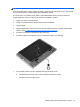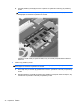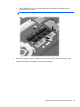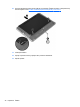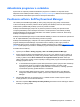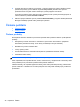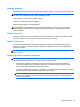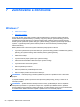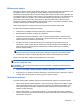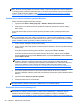Getting Started Guide HP Notebook PC - Windows Vista and Windows 7
Zálohovanie údajov
Obnovenie po zlyhaní systému bude úplné do takej miery, ako je úplná vaša najnovšia záloha. Hneď
po inštalácii softvéru vytvorte systémové opravné disky (len vybrané modely) pomocou
nainštalovanej optickej jednotky (len vybrané modely) alebo voliteľnej externej optickej jednotky, ako
aj počiatočnú zálohu. Po pridaní nového softvéru a nových dátových súborov by ste mali pokračovať
v pravidelnom zálohovaní systému, aby sa zachovala primerane aktuálna záloha. Systémové
opravné disky (len vybrané modely) sa používajú na spustenie (štartovanie) počítača a opravu
operačného systému v prípade nestability alebo zlyhania systému. Počiatočná a nasledujúce zálohy
umožňujú obnoviť údaje a nastavenia v prípade zlyhania.
Údaje môžete zálohovať na voliteľný externý pevný disk, sieťovú jednotku alebo disky.
Pri zálohovaní zohľadnite nasledujúce poznámky:
● Osobné súbory ukladajte do knižnice Dokumenty a pravidelne ich zálohujte.
●
Zálohujte šablóny uložené v príslušných programoch.
●
Prispôsobené nastavenia zobrazené v okne, na paneli s nástrojmi alebo s ponukami uložte
vytvorením snímky obrazovky s nastaveniami. Táto snímka vám môže ušetriť veľa času, keď
budete musieť znovu nastaviť svoje predvoľby.
● Pri zálohovaní diskov môžete použiť ľubovoľné z nasledujúcich typov diskov (kupujú sa
samostatne): CD-R, CD-RW, DVD+R, DVD+R DL, DVD-R, DVD-R DL alebo DVD±RW. Typ
disku závisí od typu optickej jednotky nainštalovanej v počítači alebo od typu používanej
externej optickej jednotky.
POZNÁMKA: Na disky DVD a dvojvrstvové disky DVD (DL) sa zmestí viac údajov než na
disky CD, preto je pri ich použití na zálohovanie potrebný menší počet obnovovacích diskov.
●
Pri zálohovaní na disky očíslujte každý disk pred vložením do optickej jednotky počítača.
Postup vytvorenia zálohy použitím nástroja Zálohovanie a obnovenie:
POZNÁMKA: Dbajte nato, aby bol počítač pred spustením procesu zálohovania pripojený k
sieťovému napájaciemu zdroju.
POZNÁMKA: Proces zálohovania môže trvať viac než hodinu v závislosti od veľkosti súborov a
rýchlosti počítača.
1. Vyberte ponuku Štart > Všetky programy > Údržba > Zálohovanie a obnovenie.
2. Podľa pokynov na obrazovke nastavte zálohovanie, vytvorte bitovú kópiu systému (len vybrané
modely) alebo vytvorte systémový opravný disk (len vybrané modely).
Obnovenie systému
V prípade zlyhania alebo nestability systému ponúka počítač tieto nástroje na obnovenie súborov:
● Obnovovacie nástroje systému Windows: na obnovenie predtým zálohovaných údajov môžete
použiť nástroj Zálohovanie a obnovenie systému Windows. Na odstránenie problémov, ktoré
môžu brániť správnemu spusteniu systému Windows, môžete použiť aj nástroj Oprava pri
spúšťaní systému Windows.
● Obnovovacie nástroje f11: obnovovacie nástroje f11 môžete použiť na obnovenie pôvodného
obrazu pevného disku. Bitová kópia obsahuje operačný systém Windows a softvérové programy
nainštalované od výrobcu.
Windows 7 51